書き溜めておいた記事を公開していきます。
手軽なシリアル接続
Wi-Fi 接続ができずSSHが使えない環境でRaspberry Pi を使いたいとき、シリアル接続が役立ちます。また、ディスプレイやキーボードなどの用意ができないときも、お手持ちのPCからシリアル接続できます。
以前紹介した方法だと、一部はんだ付けする必要がありましたので、完成品をご紹介します。
なお、以前紹介した記事は以下になります。
Adafruit PiUART - USB Console and Power Add-on for Raspberry Pi
今回は、PiUART をご紹介します。執筆時点では日本未発売品ですが、Pimoroniで購入できます。
設定方法
Raspberry Pi 側での設定については、/boot/config.txt に以下を追記します。
enable_uart=1
なお、Raspberry Pi のイメージをダウンロードし、microSDカードにRaspbianをコピーした直後の場合だと、config.txt がSDカード直下に存在しますので、そちらに追記します。
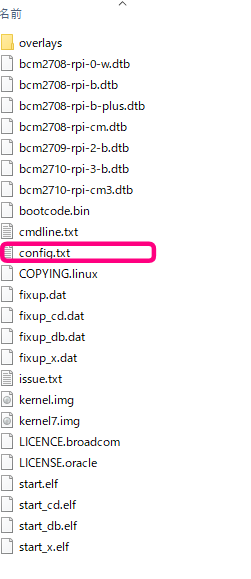
Raspbianのイメージが入っているmicroSDカードをRaspberry Pi 本体にセットします。
PCとPiUART を接続する
今回はPC(Windows 10)とPiUARTをmicroUSBで接続しています。PiUARTはRaspberry Pi 3 に繋げていますが、Zeroや2にも対応しています。なお、Pi 3 の場合、消費電力の関係でmicro USBで別途電源を供給しています。
ドライバのインストール
macOS の場合、ドライバが既にインストールされているので標準で使えるのですが、Windowsの場合だと別途ドライバをインストールする必要があります。
まず、以下のページでドライバをダウンロードします。
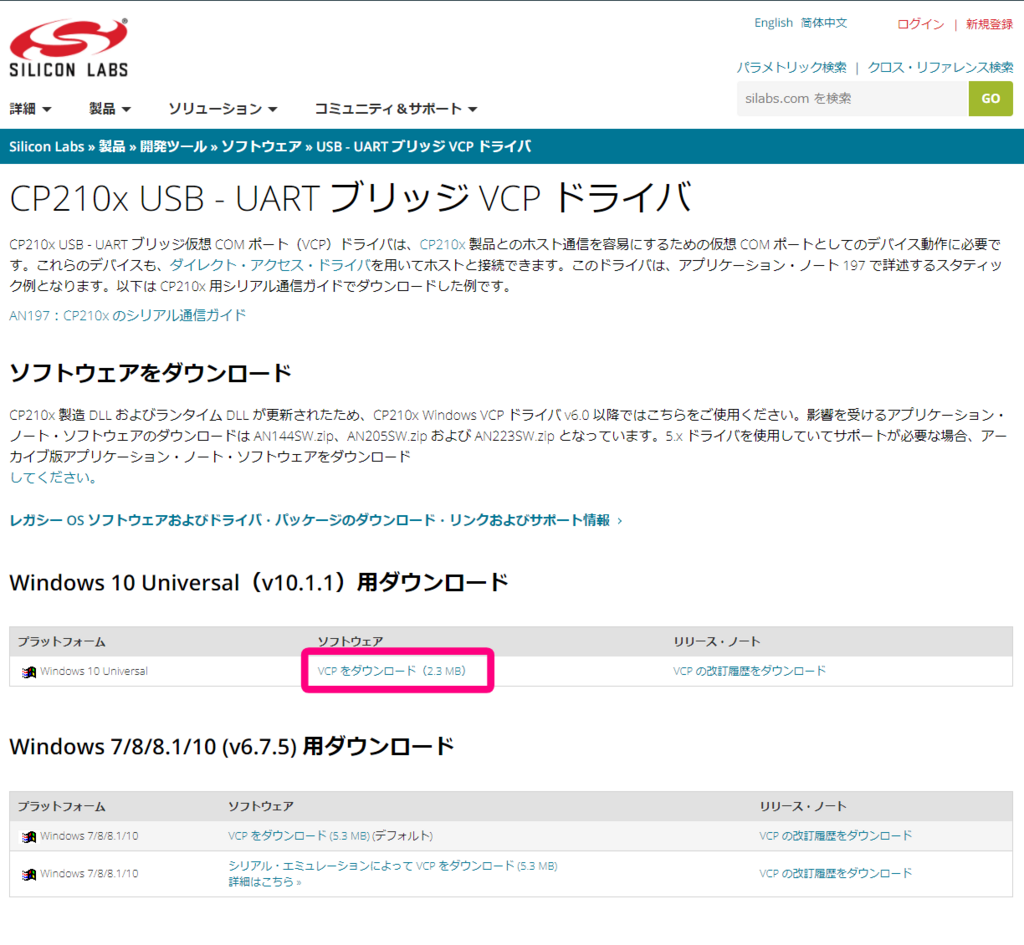
zip ファイルを展開し、インストーラーを実行します。

ドライバをインストール後、その他のデバイスでCP210x が認識されていることが分かりますね。

デバイスマネージャーも確認してみましょう。私のPC環境では、COM6 で認識されています。
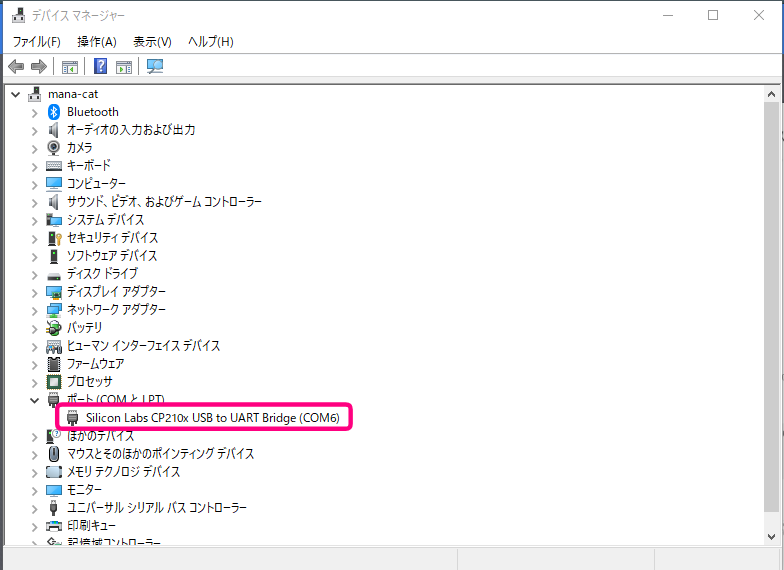
シリアル接続の動作確認
TeraTermを起動すると、シリアル接続できるようになっているので、選択して OK ボタンを押します。
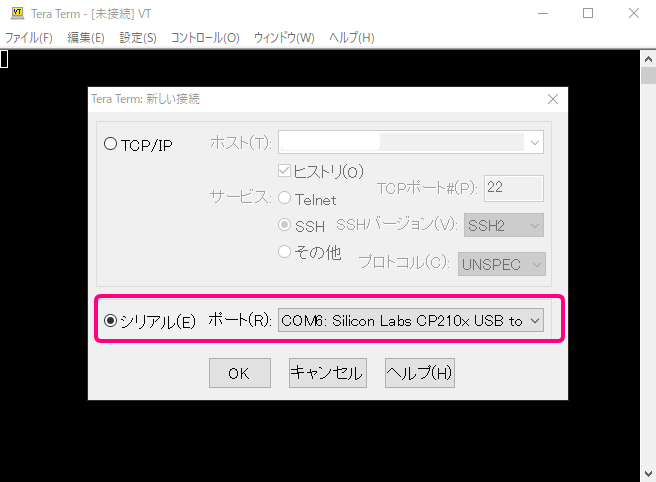
何も表示されない場合、「設定」→「シリアルポート」で シリアルポートの転送速度を 115200 bit/s に変更します。それでも何も表示されない場合は、Enterを押してみましょう。
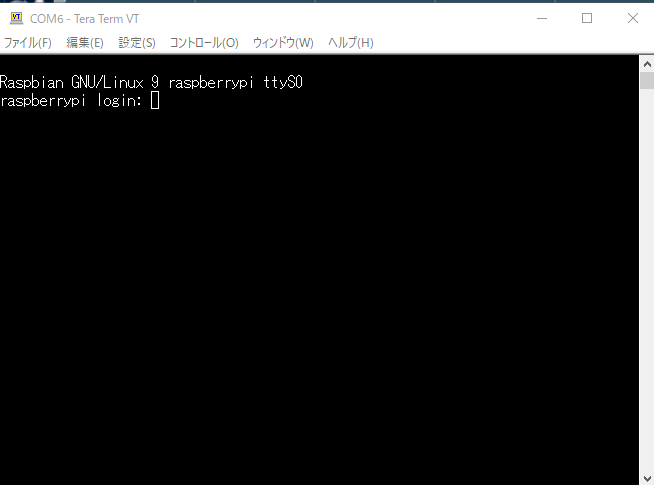
これで、Windows10からRaspberry Piへシリアル接続できるようになりました。